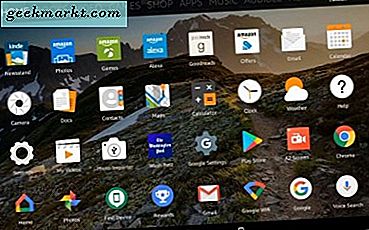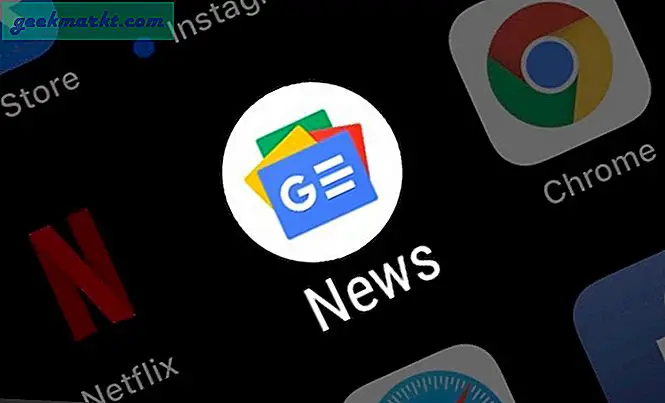Bulan lalu, situs web kami melewati 10k tampilan halaman / hari. Sekarang, ini terlalu banyak lalu lintas untuk blog yang dihosting di hosting bersama. Baik? Jadi saya mulai mencari paket hosting yang lebih baik. Dan untungnya iniblack Friday, Saya mendapat penawaran DISKON 80% yang manis di Hostgator dan akhirnya meningkatkan ke hosting VPS mereka.
Sekarang selama bertahun-tahun, saya telah mencoba shared hosting dari berbagai penyedia hosting. Dan semuanya terlihat sama, setelah Anda menggunakan panel kontrolnya. Namun tidak demikian halnya dengan hosting VPS. Ini berbeda. Misalnya, tidak seperti shared hosting, panel kontrolnya berbeda dan Anda mendapatkan akses root penuh tanpa jenis atau batasan apa pun.
Bagian migrasi itu mudah. Saya menggunakan transfer situs web gratis layanan dari Hostgator untuk memindahkan file saya dari akun hosting bersama lama ke hosting VPS baru. Semuanya berjalan lancar. Langkah selanjutnya adalah memperbarui server nama. Tapi itu sedikit rumit.
Apa itu NameServer?

Katakanlah Anda membeli domain dan hosting dari dua penjual yang berbeda. Sekarang bagaimana domain Anda tahu ke mana harus menunjuk? Bagaimana Anda akan menghubungkan keduanya?
Nah, nameserver memecahkan masalah ini.
Saat Anda membeli paket hosting apa pun, Anda mendapatkan 2 server nama di email selamat datang. Anda harus menambahkan dua catatan tersebut di bawah pengaturan server nama domain Anda. Dengan cara ini, domain Anda akan mengetahui di mana situs web dihosting.
Demikian pula, jika Anda mengubah host, Anda juga harus memperbarui server nama. Namun masalahnya, proses update name server di shared hosting dan VPS hosting agak berbeda. Contohnya-
Server nama Generik vs Pribadi
Di shared hosting, kami menggunakan server nama generik yaitu dengan itu menggunakan nama domain penyedia hosting Anda. Suka ns123.hostgator.com dan ns124.hostgator.com.
Tetapi jika Anda meningkatkan ke VPS atau paket hosting khusus maka Anda akan mendapatkan server nama pribadi yaitu dengan nama domain Anda di dalamnya. Suka ns1.techwiser.com dan ns2.techwiser.com. Ini juga memiliki 2 alamat IP yang terkait dengan setiap server nama.
Cara Menambahkan Server Nama
Server Nama Generik
Langkah-langkahnya berbeda untuk setiap pencatatan domain, tetapi berikut ini gambaran dasarnya.
Untuk memperbarui server nama generik, masuk ke situs web pencatatan domain Anda. Temukan domain> cari DNS manajeropsi> lalu cari nama server option> dan masukkan dua server nama yang Anda dapatkan di email selamat datang Anda.
Namun, jika Anda menambahkan server nama pribadi Anda menggunakan cara tradisional, Anda akan mendapatkan kesalahan. Ini karena Anda harus terlebih dahulu memetakan server nama Anda dengan dua alamat IP yang Anda dapatkan dengannya. Ini dilakukan di bawah nama host.
Sekali lagi, langkah-langkah untuk menambahkan server nama pribadi berbeda untuk setiap pencatat, tetapi jika Anda menggunakan GoDaddy, berikut ini cara melakukannya.
Server Nama Pribadi
Masuk ke Akun GoDaddy Anda. Di samping Domain, klik Kelola DNS pilihan.

Jendela baru akan terbuka, klik pengaturan> nama host> kelola.

Munculan akan terbuka. Klik tambahkan nama host. Di bawah tab nama host ketik ns1 di bidang nama host (Anda tidak perlu mengetikkan nama domain Anda seperti yang sudah disediakan) lalu di bawah jenis bidang alamat IP di host yang setara alamat IP.

Ulangi proses yang sama untuk nama host kedua yaitu klik tambahkan nama host> ketik ns2 dan itu alamat IP yang setara. Setelah selesai, simpan perubahan dan nama host Anda akan terdaftar.

Anda akan mendapatkan email konfirmasi dari GoDaddy secara instan. Namun, terkadang perlu waktu hingga 2-3 jam untuk mendaftarkan nama host, jadi bersabarlah.

Sekarang masuk ke server nama> kelola> tambahkan server nama pribadi Anda. Dan hapus server nama lama. Lihat gambar di bawah.

Selesai. Sekarang yang harus Anda lakukan adalah menunggu. Penyebaran server nama dapat membutuhkan waktu hingga 48 jam. Tapi Anda bisa melihat efeknya dalam satu jam atau lebih.

Selain itu, jangan membatalkan host lama Anda sampai Anda yakin, penyebaran server nama Anda berhasil, Atau beberapa pengunjung Anda mungkin menghadapi masalah
Bagaimana cara memastikan Anda berhasil memperbarui server nama?
Tidak ada cara resmi untuk melakukannya. Namun, ada beberapa solusi.
Karena Anda telah mengubah hosting Anda, situs web Anda akan memiliki alamat IP baru. Sekarang, jika Anda mengetahui alamat IP lama dan baru (keduanya disebutkan di email selamat datang untuk penyedia hosting), ping situs web Anda.
Jika Anda melihat alamat IP baru, artinya server nama telah berhasil diperbarui, jika tidak, Anda harus menunggu atau melakukan kesalahan.
Untuk melakukan ping ke situs web Anda dari seluruh dunia, gunakan situs web pemeriksa DNS. Jika Anda melakukan ping ke situs web Anda segera setelah meningkatkan server nama Anda, kemungkinan besar Anda akan melihat alamat IP lama dan baru dari situs web Anda. Seperti pada gambar di bawah.